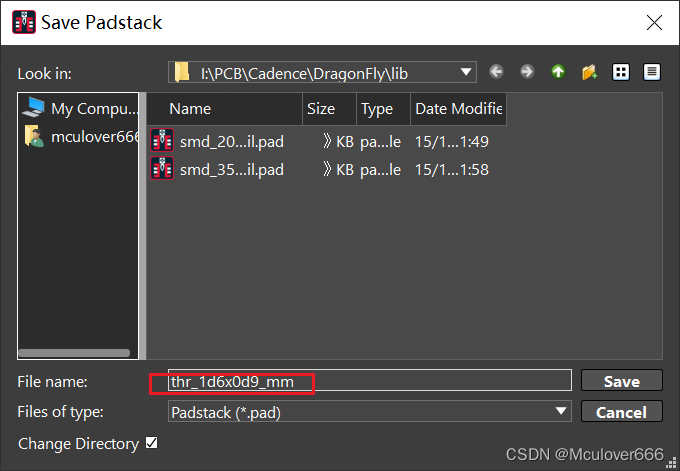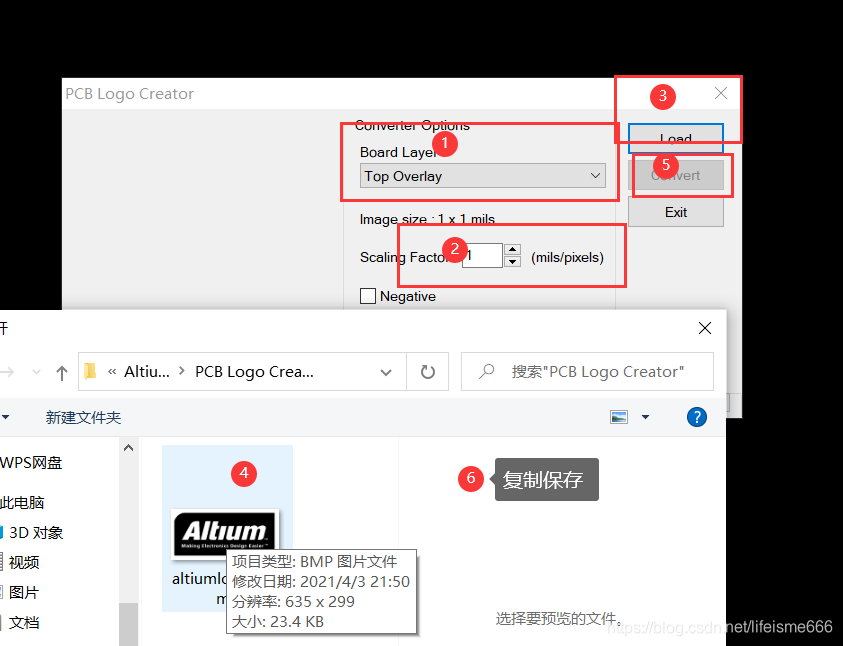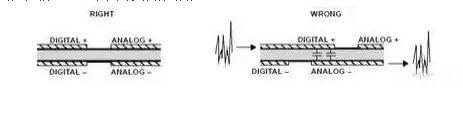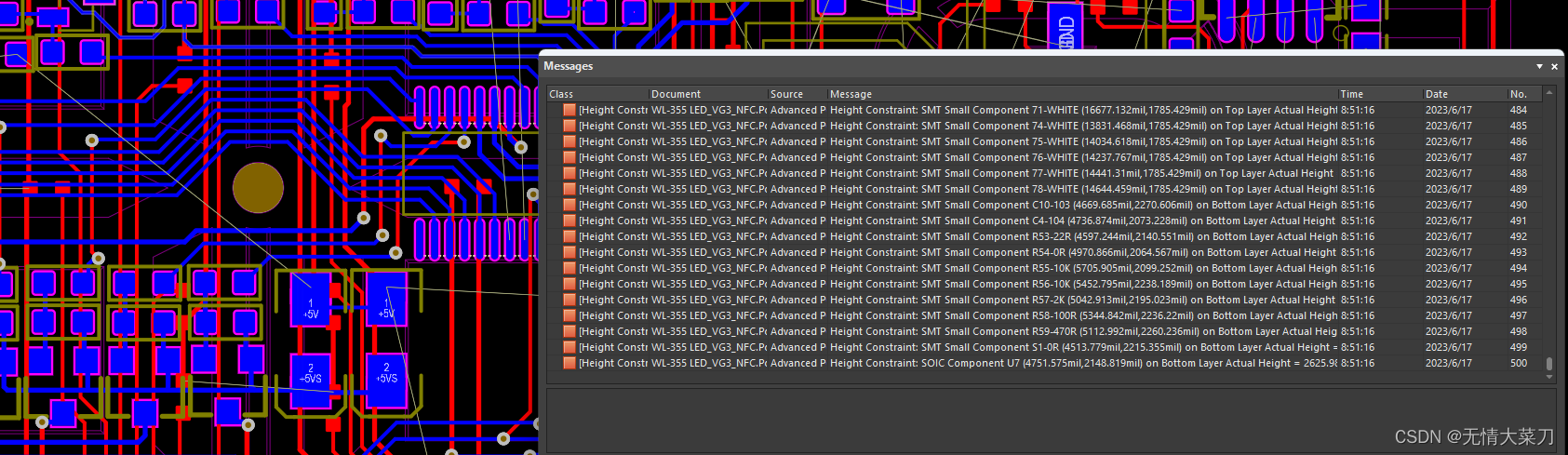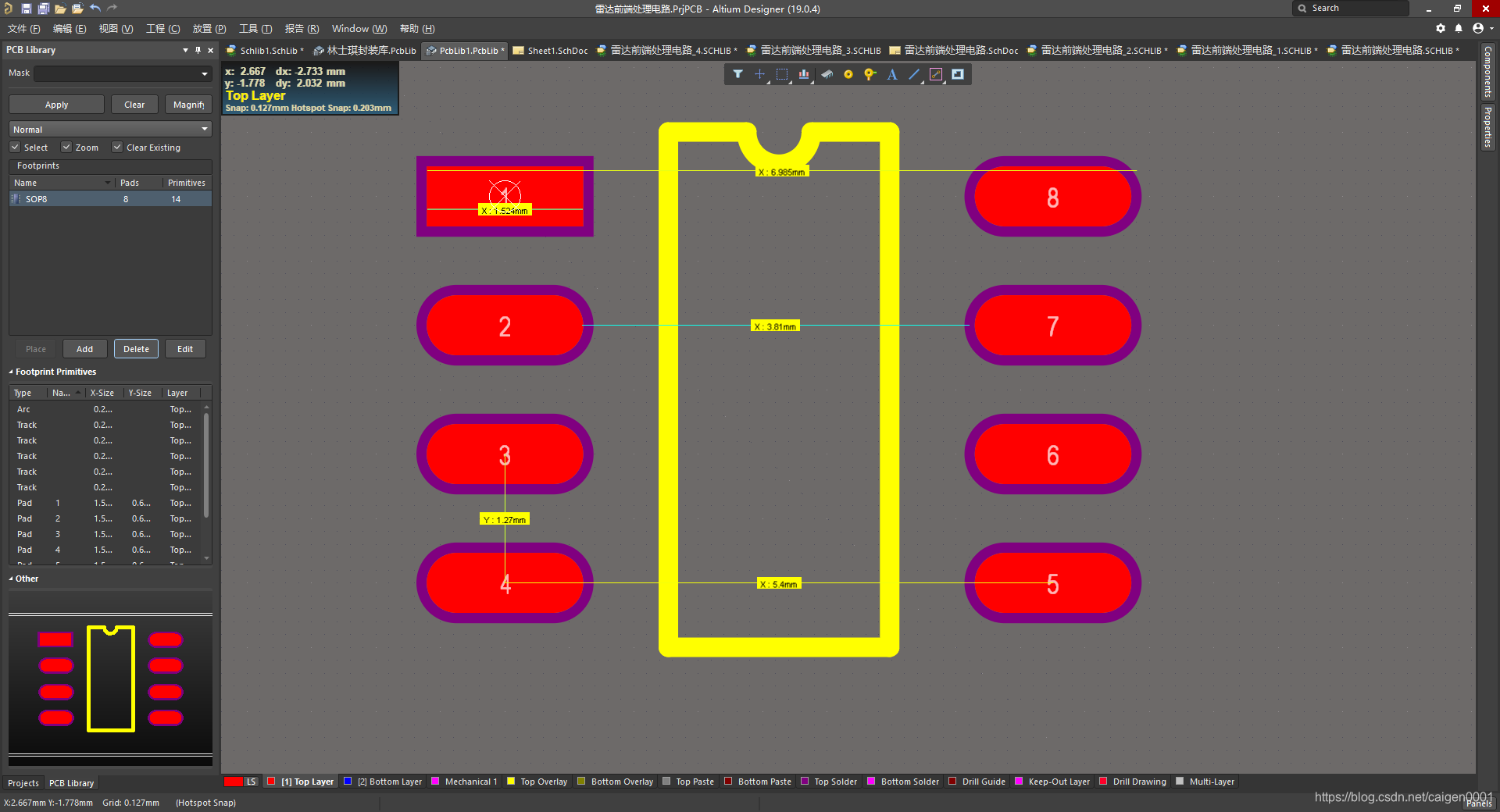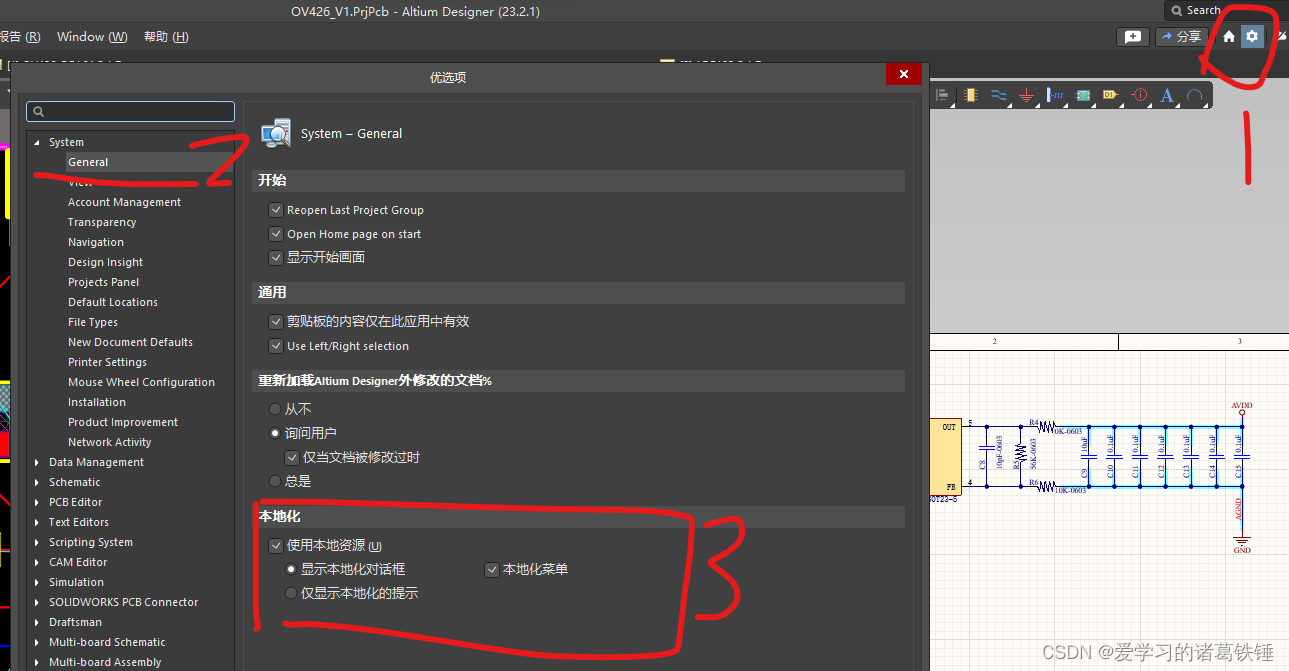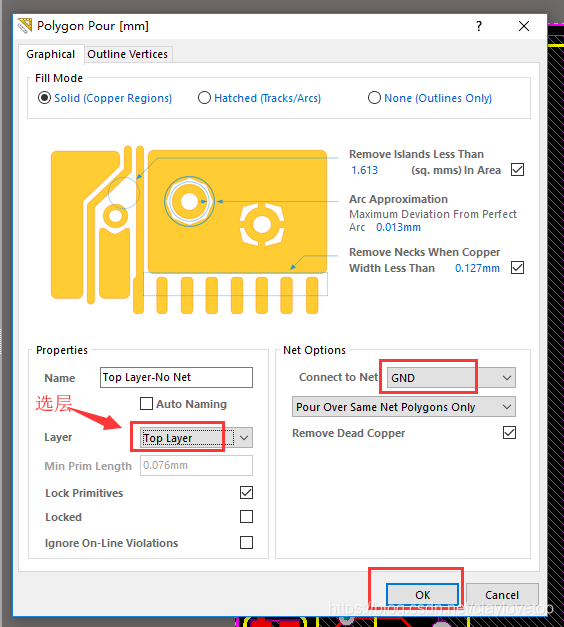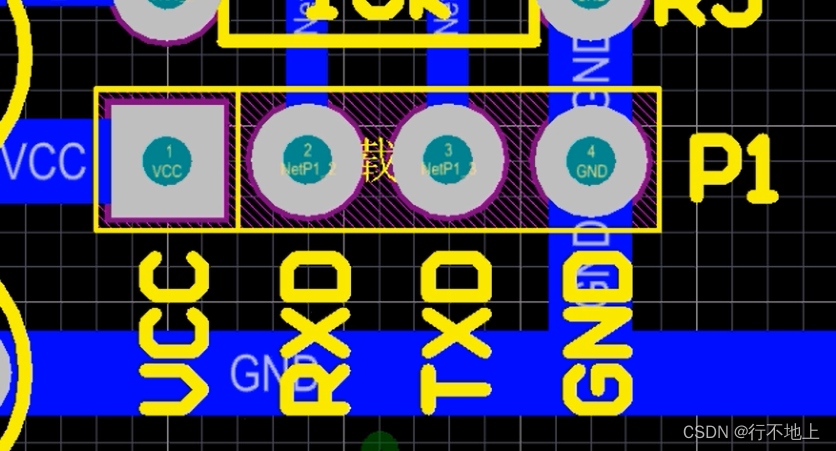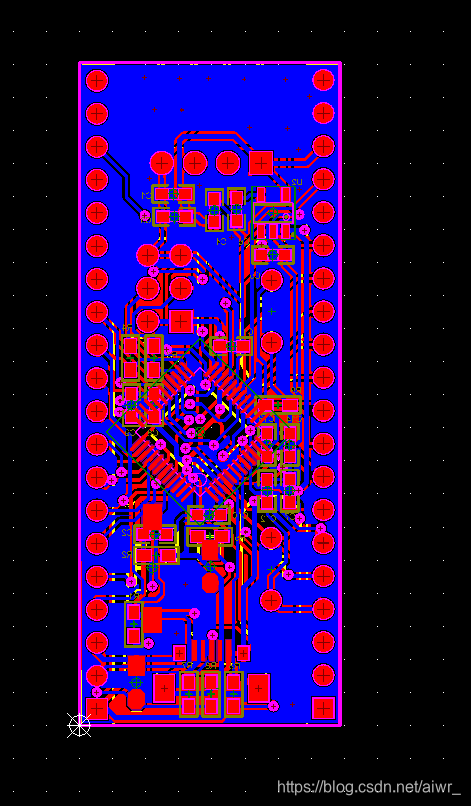- 简介Altium Designer
a. 下载安装AD
b. 新建一个PC工程:文件——>new——>project——>PCB
c. 新建一个原理图:文件——>new——>schematic
d. 导入基本元件库:libraries——>Available Libraries——>Installe from file——>选两个.IntLib文件 打开
e. 查找元件:
(eg.电阻)选Miscellaneous Devices.IntLib——>下面写res——>再下面选Res2——>直接拖出来即可(按Ctrl+鼠标滚轴可放大)
常用元件的查找字母:
(Miscellaneous Devices.Intlib元件库中)
电阻系列(res*)排组(res pack*)
电感(inductor*)
电容(cap*,capacitor*)
二极管系列(diode*,d*)
三极管系列(npn*,pnp*,mos*,MOSFET*,MESFET*,jfet*,IGBT*)
运算放大器系列(op*)
继电器(relay*)
8位数码显示管(dpy*)
电桥(bribridge)
光电耦合器( opto ,optoisolator )
光电二极管、三极管(photo*)
模数转换、数模转换器(adc-8,dac-8)
晶振(xtal)
电源(battery)喇叭(speaker)麦克风(mic*)小灯泡(lamp*)响铃(bell)
天线(antenna)
保险丝(fuse*)
开关系列(sw*)跳线(jumper*)
变压器系列(trans*)
晶振(crystal oscillator) soc
(Miscellaneous connectors.Intlib元件库中)
( con ,connector*)
(header*)
(MHDR*)
定时器NE555P 在库TI analog timer circit.Intlib中
若在元件库找不到所需元件,则自建一个原理库:文件——>new——>Library——>schematic library…
- 做一个集成库的工程:
new——>project——>Integrated Library——>分别保存库和项目—— - 在集成库里添加库:
文件——>库——> 原理图库(电路图画在这里)。 - 在原理图库中添加元器件:
- 画单片机:放置——>矩形——>按tab可更改属性
——>放置管脚(按shift放8个引脚)注:管脚的热点都在外面(×在外面)
29号名字写法:P\S\E\N

导入网上现成库:library——>安装——>

给单片机改名字:Tools——>stc89c52 - 制作电阻
导入一个库——>选一个好看的电阻——>右击 编辑

一、元件库的创建
1、AD的工程组成及创建

新建工程:new——>project——>项目——>PCB Project <Default>
新建原理图库:new——>库——>原理图库——>保存 命名
新建原理图:new——>原理图——>保存 命名
新建PCB库:new——>库——>PCB元件库——>保存 命名
新建PCB:new——>PCB——>保存 命名

注:工程文件最好一次先新建完,这样保证在一个项目中,可以关联。
2、元件库介绍及电阻、电容模型的创建
- 打开元件库(智能车主板.SchLib)——>右下角选Panels——>SCH Library——>添加——>双击打开属性 ID:RES (电阻)、CAP(电容)
- 画电阻:加两个管脚1、2,有十字的是电气连接点,向外(按shift拖动);加一个长方形——>改变格点大小:视图——>栅格——>设置…——>


3、IC类元件模型的创建
SCH Library——>添加——>命名为LM2663
(1)


(2)


(3)


(4)


对齐:选中——>英文状态下按a——>L左对齐…
4、排针类元件模型的创建

一次添加多个引脚:复制管脚——>编辑——>阵列式粘贴——>对象数量:管脚号 主增量:管脚号 次增量:管脚名称

5、光耦及二极管元件模型的创建
(1)二极管:两条线+多边形(画一个三角)+长方形

(2)光耦


旋转快捷键:EML
6、现有模型的调用
单击文件.SchDoc——>设计——>生成原理图库——>默认 OK——>(结果:生成了原理图库,在库中右击元件可以复制,进入自己的库可以粘贴)
二、智能小车的原理图绘制及编译检查
7、元件的放置
双击打开原理图(.SchDoc)——>打开库(panel——>components)——>拖动需要的元件到原理图上。
8、器件的复制和对齐
设置原理图的大小:在原理图(.SchDoc)——>双击边框 ——>在sheet size中可以选A4、A3纸。
对齐:按a——>选择对齐方式。
翻转:鼠标左键按住元件不放——>x为左右翻转,y为上下翻转。
画线时切换线的走向:shift+空格。
9、导线及NetLabel的添加
添加导线:Ctrl+W (是有电气性质的线)(按Tab可以退回)